반응형

Window10 |
Window10윈도우10은 컴퓨터를 누구나 다 편하게 사용하기 위하는 것을 목표로 여러 가지 기능을 제공하고 있다. 따라서 몸이 다소 불편한 분들도 컴퓨터를 사용할 수 있다. 대표적인 기능 중 하나는 바로 돋보기 기능이다. 이름만 봐도 알겠지만 눈이 불편하신 분들을 위한 기능이다. 이번 글에서는 Window10 돋보기 기능 사용하는 방법에 대하여 알아보자. 정말로 이 기능이 필요한 사람들을 위하여 글자를 최대한 크게 작성하도록 하겠다.
돋보기 기능 사용하는 방법 |
우선 설정으로 들어가야 한다.

▲시작 버튼을 누른 후 설정을 클릭하도록 하자.

▲설정에는 여러 항목이 있다. 아래에 보이는 접근성을 클릭하도록 하자. 참고로 접근성은 불편하신 분들을 위한 여러 편의 기능을 제공한다. 참고하도록 하자.

▲왼쪽 편에 돋보기를 클릭하면 돋보기 사용이라는 항목이 나올 것이다. 여기서 알 수 있다. 돋보기는 단축키가 있다.
Window 로고 키 + 더하기(+) = 돋보기 실행
Window 로고 키 + ESC = 돋보기 끄기
자 그럼 단축키를 눌러서 돋보기를 켜보자.

▲단축키를 누르면 빨간색 박스처럼 돋보기 창이 켜진다. 여기서 이제 +를 누르면 화면이 확대가 된다. 작은 것을 보기 힘든 사람들을 위한 기능이기 때문에 배율이 100% 이하로는 내려가지 않는다.

▲200%로 확대를 했을때 보이는 모니터의 전체 화면이다. 화면이 확대가 된 만큼 무언가를 빠르게 인식하고 보는 것은 어렵지만 눈이 좋지 않은 사람들을 위해서는 꼭 필요한 기능이라고 생각한다. 이 글을 읽는 독자의 부모님이 컴퓨터를 사용하시는데 작은 것을 보는데 어려움이 있으시다면 이 기능을 꼭 알리도록 하자.
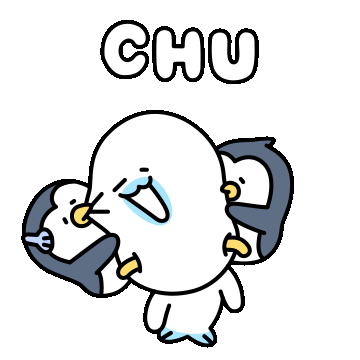
반응형
'Computer > Window 10' 카테고리의 다른 글
| [Window10] 윈도우10 폴더 즐겨찾기 목록 설정하기 (0) | 2022.07.24 |
|---|---|
| [Window10] 윈도우10 윈도우 디펜더 방화벽 끄는 방법 (0) | 2022.07.15 |
| [Window10] 윈도우10 계산기로 환율 계산하기 (0) | 2022.07.12 |
| [Window10] 윈도우10 마우스 오른쪽 왼쪽 단추 바꾸는 방법 (0) | 2022.07.05 |
| [Window10] 윈도우10 화면 야간모드 설정/해제하기 (0) | 2022.06.29 |